Cathetan pambuka sing dibutuhake:
- Waca, baleni lan mangertos artikel babagan git . Iki bakal mbantu mesthekake yen kabeh wis disiyapake lan siap.
- Instal Intellij IDEA.
- Nyedhiyakake jam wektu pribadi kanggo panyerepan lengkap.
Kloning proyek kasebut sacara lokal
Ana rong pilihan ing kene.- Yen sampeyan wis duwe akun Github lan pengin push soko mengko, iku luwih apik kanggo garpu proyek kanggo dhewe lan kloning salinan. Carane nggawe garpu - Aku diterangake ing artikel iki ing bab conto alur kerja forking .
- Klone saka gudang lan nindakake kabeh sacara lokal tanpa kemampuan kanggo push kabeh menyang server. Sawise kabeh, iki bakal dadi gudangku))
-
Salin alamat proyek:
![Ayo nyambungake Git karo Intellij IDEA - 2]()
-
Bukak Intellij IDEA banjur pilih Entuk saka Kontrol Versi:
![Ayo nyambungake Git karo Intellij IDEA - 3]()
-
Salin lan tempel alamat menyang proyek:
![Ayo nyambungake Git karo Intellij IDEA - 4]()
-
Sampeyan bakal dijaluk nggawe proyek Intellij IDEA. Kita nampa tawaran:
![Ayo nyambungake Git karo Intellij IDEA - 5]()
-
Amarga ora ana sistem mbangun, lan iki dudu ruang lingkup artikel, pilih Gawe proyek saka sumber sing wis ana :
![Ayo nyambungake Git karo Intellij IDEA - 6]()
-
Sabanjure bakal ana lukisan minyak ing ngisor iki:
![Ayo nyambungake Git karo Intellij IDEA - 7]() Kita wis ngurutake kloning, saiki kita bisa ndeleng.
Kita wis ngurutake kloning, saiki kita bisa ndeleng.
Pisanan ndeleng Intellij IDEA minangka UI Git
Deleng maneh proyek kloning: wis ana sampeyan bisa entuk akeh informasi babagan sistem kontrol versi. Kapisan yaiku panel Kontrol Versi ing pojok kiwa ngisor. Ing kono sampeyan bisa nemokake kabeh owah-owahan lokal lan entuk dhaptar commits (analog karo git log). Ayo pindhah menyang kuliah Log . Ana komponen visual tartamtu sing mbantu ngerti persis carane proses pangembangan. Contone, sampeyan bisa ndeleng manawa cabang anyar digawe kanthi header commit ditambahake menyang txt , sing banjur digabung menyang cabang master. Yen sampeyan ngeklik komit, ing pojok tengen sampeyan bisa ndeleng kabeh informasi babagan komit: kabeh owah-owahan lan metadata. Kajaba iku, sampeyan bisa ndeleng owah-owahan apa sing wis ditindakake. Kajaba iku, konflik kasebut dirampungake ing kana. IDEA uga nuduhake iki kanthi sampurna. Yen sampeyan ngeklik kaping pindho ing file sing diowahi sajrone komitmen iki, kita bakal weruh kepiye konflik kasebut dirampungake:
Kajaba iku, sampeyan bisa ndeleng owah-owahan apa sing wis ditindakake. Kajaba iku, konflik kasebut dirampungake ing kana. IDEA uga nuduhake iki kanthi sampurna. Yen sampeyan ngeklik kaping pindho ing file sing diowahi sajrone komitmen iki, kita bakal weruh kepiye konflik kasebut dirampungake: 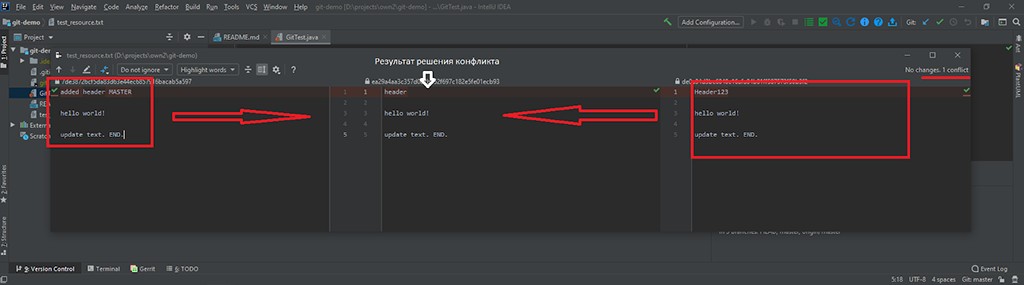 Katon yen ing sisih tengen lan kiwa ana rong versi file sing padha sing kudu digabung dadi siji. Lan ing tengah ana asil pungkasan. Nalika proyek duwe akeh cabang, komitmen lan pangguna sing kerja ing proyek kasebut, sampeyan kudu nelusuri kanthi kapisah miturut cabang (cabang), pangguna (pangguna) lan tanggal (tanggal):
Katon yen ing sisih tengen lan kiwa ana rong versi file sing padha sing kudu digabung dadi siji. Lan ing tengah ana asil pungkasan. Nalika proyek duwe akeh cabang, komitmen lan pangguna sing kerja ing proyek kasebut, sampeyan kudu nelusuri kanthi kapisah miturut cabang (cabang), pangguna (pangguna) lan tanggal (tanggal): 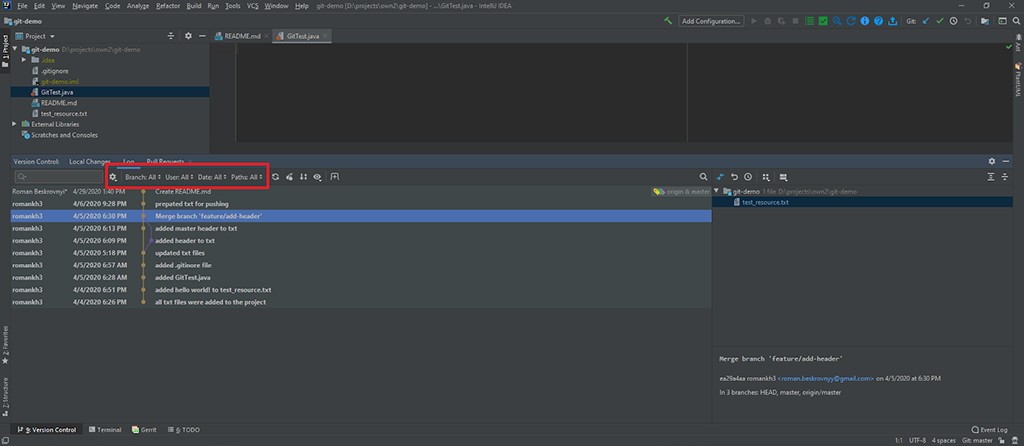 Lan bab pungkasan sing dakkarepake sadurunge miwiti yaiku kepiye ngerti. cabang ngendi kita ana. Aku bakal menehi sampeyan menit kanggo nggoleki ... apa sampeyan nemokake? Apa sampeyan nyerah? : D Ing pojok tengen ngisor ana tombol Git: master , ngendi sawise Git: nuduhake kang cabang project saiki ing. Yen sampeyan ngeklik tombol kasebut, sampeyan bisa nindakake akeh perkara sing migunani: pindhah menyang cabang liyane, nggawe sing anyar, ganti jeneng sing wis ana, lan liya-liyane.
Lan bab pungkasan sing dakkarepake sadurunge miwiti yaiku kepiye ngerti. cabang ngendi kita ana. Aku bakal menehi sampeyan menit kanggo nggoleki ... apa sampeyan nemokake? Apa sampeyan nyerah? : D Ing pojok tengen ngisor ana tombol Git: master , ngendi sawise Git: nuduhake kang cabang project saiki ing. Yen sampeyan ngeklik tombol kasebut, sampeyan bisa nindakake akeh perkara sing migunani: pindhah menyang cabang liyane, nggawe sing anyar, ganti jeneng sing wis ana, lan liya-liyane. 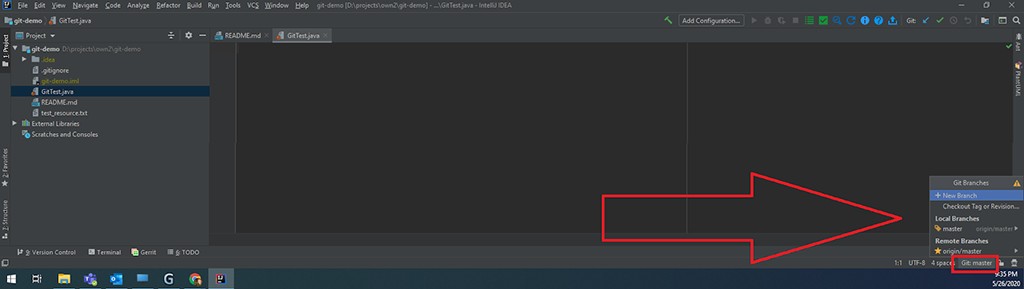
Nggarap repositori
Hotkeys migunani
Kanggo terus nggarap, sampeyan kudu ngelingi sawetara hotkeys sing migunani banget:- ctrl + t - entuk owah-owahan paling anyar saka repositori remot (git pull).
- ctrl + k - commit / ndeleng kabeh owah-owahan sing saiki kasedhiya. Iki kalebu file sing ora dilacak lan diowahi (ndeleng artikelku babagan git, iki diterangake ing kana) (git commit).
- ctrl + shift + k iku printah kanggo push owah-owahan menyang repositori remot. Kabeh komitmen sing digawe sacara lokal lan durung ana ing remot bakal ditawakake kanggo push (git push).
- alt + ctrl + z - muter maneh owah-owahan ing file tartamtu menyang negara pungkasan digawe commit ing repositori lokal. Yen sampeyan milih kabeh proyek ing pojok kiwa ndhuwur, sampeyan bisa muter maneh owahan kanggo kabeh file.
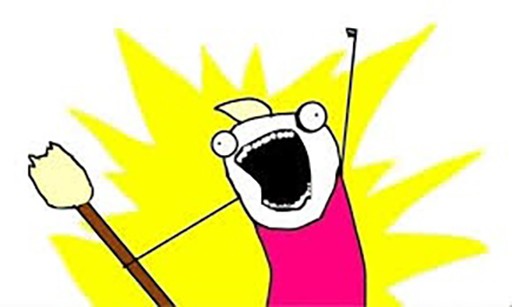
Apa sing dikarepake?
Kanggo bisa, kita kudu nguwasani skrip dhasar, sing digunakake ing endi wae. Tugas kasebut yaiku ngleksanakake fungsi anyar ing cabang sing kapisah lan push menyang repositori remot (banjur sampeyan kudu nggawe panjalukan tarik liyane kanggo cabang utama, nanging iki ngluwihi ruang lingkup artikel kita). Apa sing kudu dak lakoni?-
Entuk kabeh owah-owahan saiki ing cabang utama (master, contone).
-
Adhedhasar sing utama iki, gawe sing kapisah kanggo karya sampeyan.
-
Ngleksanakake fungsi anyar.
-
Pindhah menyang cabang utama lan priksa manawa ana owah-owahan anyar nalika sampeyan lagi kerja. Yen ora, banjur kabeh apik, lan yen ana, banjur kita nindakake ing ngisor iki: kita pindhah menyang cabang kerja lan rebase owah -owahan saka cabang utama kanggo kita. Yen kabeh dadi apik, banjur apik. Nanging bisa uga ana konflik. Lan bisa ditanggulangi luwih dhisik tanpa mbuwang wektu ing repositori remot.
Iku bakal katon, kok nindakake iki? Iki minangka aturan sing apik, sing nyegah konflik muncul sawise nyurung cabang sampeyan menyang gudang lokal (ana, mesthi, ana kemungkinan isih ana, nanging dadi luwih cilik).
- Push owah-owahan sampeyan menyang repositori remot.
Nampa owah-owahan saka server remot?
Aku nambahake katrangan menyang README kanthi komitmen anyar lan pengin nampa owah-owahan kasebut. Pilihan ditawakake antarane gabung lan rebase yen owah-owahan digawe ing repositori lokal lan remot. Pilih gabungan. Ketik ctrl + t :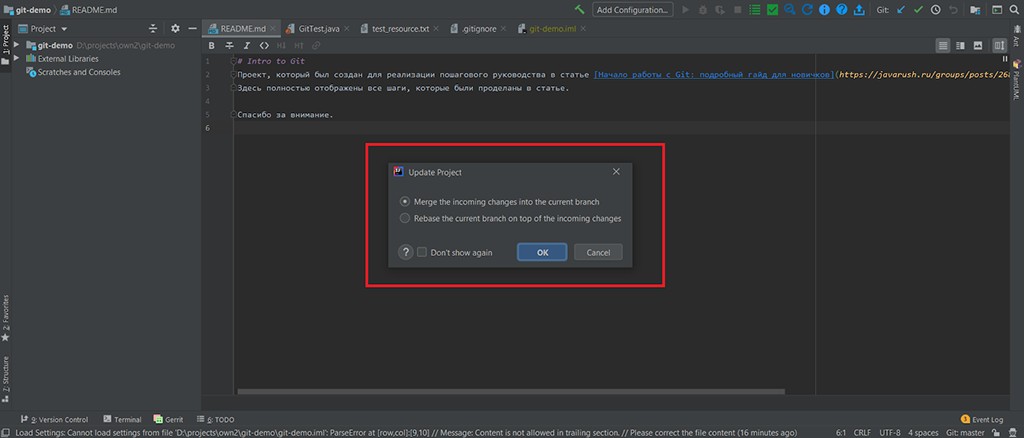 Akibaté, sampeyan bisa ndeleng carane README wis diganti, i.e. owah-owahan saka repositori remot wis ditarik munggah, lan ing sudhut tengen ngisor sampeyan bisa ndeleng kabeh rincian owah-owahan sing teka saka server.
Akibaté, sampeyan bisa ndeleng carane README wis diganti, i.e. owah-owahan saka repositori remot wis ditarik munggah, lan ing sudhut tengen ngisor sampeyan bisa ndeleng kabeh rincian owah-owahan sing teka saka server. 
Nggawe cabang anyar adhedhasar master
Kabeh iku prasaja ing kene.-
Menyang pojok tengen ngisor lan klik Git: master , pilih + Cabang Anyar .
![Ayo nyambungake Git karo Intellij IDEA - 15]()
Ninggalake kothak mriksa cabang Checkout lan nulis jeneng cabang anyar. Kanggo kula iku bakal readme-improver .
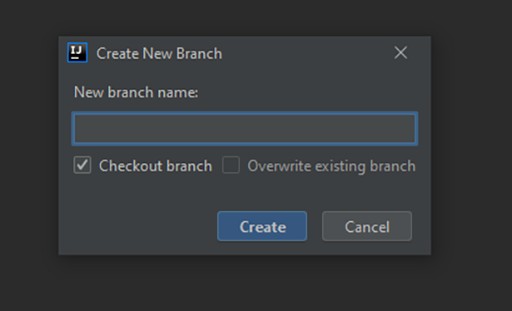
Sawise iki, Git: master bakal ganti dadi Git: readme-improver .
Simulasi karya paralel
Kanggo konflik katon, wong kudu nggawe: D Aku bakal ngowahi README karo tundhuk anyar liwat browser lan kanthi mangkono simulasi karya podo. Dheweke ujar manawa ana wong, sajrone karyaku, nggawe owah-owahan menyang file sing padha karo aku, sing bakal nyebabake konflik. Aku bakal mbusak tembung "kabeh" saka baris 10.Ngleksanakake fungsi sampeyan
Tugase yaiku ngganti README lan nambah katrangan ing artikel anyar, yaiku, karya ing git ditindakake liwat Intellij IDEA. Tambah iki: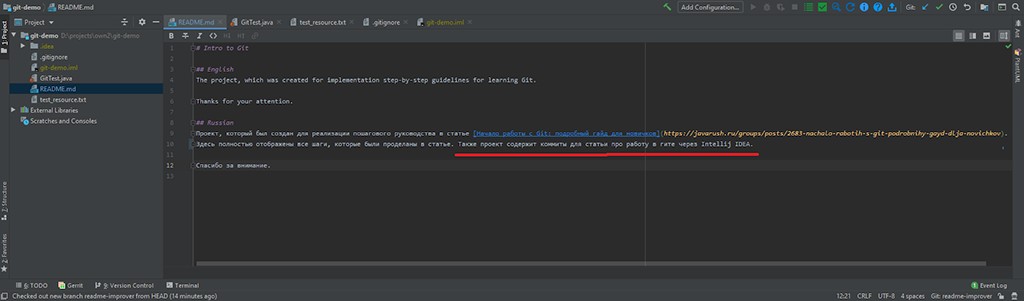 Owah-owahan wis rampung, saiki sampeyan bisa nggawe komitmen. Pencet hotkey ctrl + k , kita njaluk:
Owah-owahan wis rampung, saiki sampeyan bisa nggawe komitmen. Pencet hotkey ctrl + k , kita njaluk: 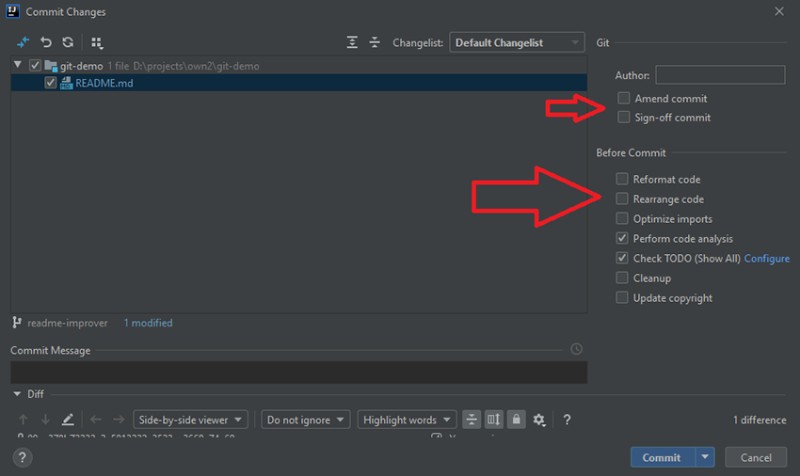 Sadurunge nggawe komitmen, sampeyan kudu kasebut kanthi teliti, katon ing apa sing ditawakake ing jendhela iki. Aku khusus nambah panah kanggo nuduhake sampeyan ngendi kanggo katon. Ana akeh perkara sing menarik ing kana. Ing bagean Commit Message kita nulis teks komitmen, lan supaya bisa digawe, sampeyan kudu ngeklik tombol Commit . Aku isih durung nemu carane nindakake iki karo hotkey, supaya yen wong ketemu, nulis, Aku bakal seneng banget. Kita nulis manawa README wis diganti lan nggawe komitmen. Akibaté, tandha bakal muncul ing pojok kiwa ngisor kanthi jeneng komit:
Sadurunge nggawe komitmen, sampeyan kudu kasebut kanthi teliti, katon ing apa sing ditawakake ing jendhela iki. Aku khusus nambah panah kanggo nuduhake sampeyan ngendi kanggo katon. Ana akeh perkara sing menarik ing kana. Ing bagean Commit Message kita nulis teks komitmen, lan supaya bisa digawe, sampeyan kudu ngeklik tombol Commit . Aku isih durung nemu carane nindakake iki karo hotkey, supaya yen wong ketemu, nulis, Aku bakal seneng banget. Kita nulis manawa README wis diganti lan nggawe komitmen. Akibaté, tandha bakal muncul ing pojok kiwa ngisor kanthi jeneng komit: 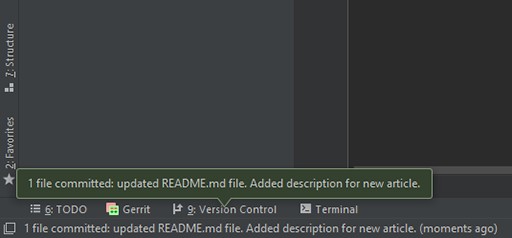
Priksa manawa cabang master wis diganti
Kita ngrampungake tugas, kerjane, kita nulis tes, kabeh apik. Nanging sadurunge push menyang server, sampeyan kudu mriksa apa ana owah-owahan ing cabang utama sak iki wektu. Kepiye carane iki bisa kedadeyan? Gampang banget: ana wong sing diwenehi tugas sawise sampeyan, lan wong iki nindakake luwih cepet tinimbang sampeyan. Mulane, kita pindhah menyang cabang master. Kanggo nindakake iki, sampeyan kudu nindakake ing pojok tengen ngisor apa sing ditampilake ing gambar ing ngisor iki: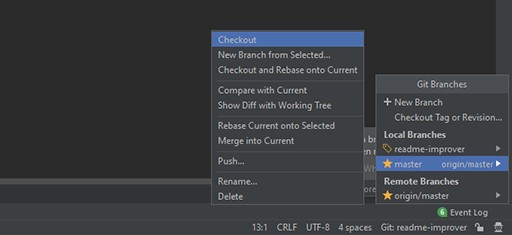 Ing cabang master, pencet ctrl + t kanggo njaluk owah-owahan paling anyar saka server remot. Yen sampeyan ndeleng owah-owahan sing ditindakake, sampeyan bisa kanthi gampang ngelingi apa sing kedadeyan:
Ing cabang master, pencet ctrl + t kanggo njaluk owah-owahan paling anyar saka server remot. Yen sampeyan ndeleng owah-owahan sing ditindakake, sampeyan bisa kanthi gampang ngelingi apa sing kedadeyan:  Nalika sampeyan bisa ndeleng, tembung "rampung" dibusak. Mbok menawa ana wong saka marketing sing mutusake yen ora bisa ditulis kaya ngono lan menehi tugas para pangembang kanggo nganyari. Saiki kita duwe versi paling anyar saka cabang master lokal. Ayo bali menyang readme-improver . Saiki kita kudu rebase pangowahan saka cabang master kanggo kita. We do:
Nalika sampeyan bisa ndeleng, tembung "rampung" dibusak. Mbok menawa ana wong saka marketing sing mutusake yen ora bisa ditulis kaya ngono lan menehi tugas para pangembang kanggo nganyari. Saiki kita duwe versi paling anyar saka cabang master lokal. Ayo bali menyang readme-improver . Saiki kita kudu rebase pangowahan saka cabang master kanggo kita. We do: 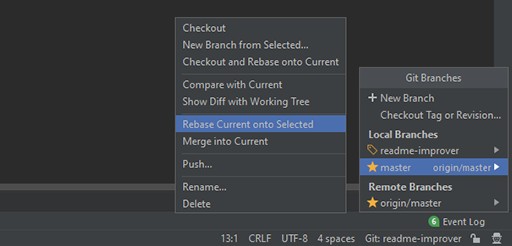 Yen sampeyan tindakake kabeh bener karo kula, asil kudu konflik ing file README:
Yen sampeyan tindakake kabeh bener karo kula, asil kudu konflik ing file README: 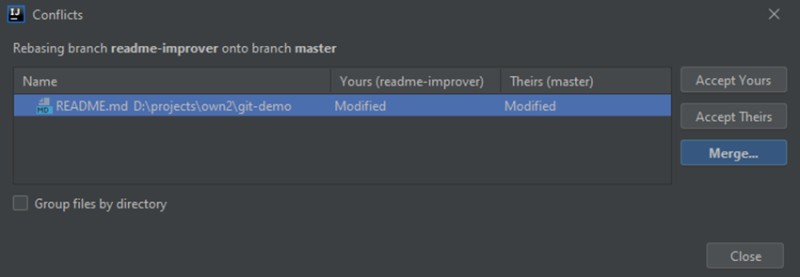 Ana uga akèh informasi ing kene sing kudu dimangerteni lan digunakke. Iki nuduhake dhaptar (ing kasus kita siji unsur) file sing duwe konflik. Kita bisa milih telung opsi:
Ana uga akèh informasi ing kene sing kudu dimangerteni lan digunakke. Iki nuduhake dhaptar (ing kasus kita siji unsur) file sing duwe konflik. Kita bisa milih telung opsi:
- nampa sampeyan - mung nampa owah-owahan saka readme-improver.
- nampa duweke - mung nampa owah-owahan saka master.
- gabung - pilih dhewe apa sing kudu disimpen lan apa sing kudu dicopot.
 Kene sampeyan bisa ndeleng sing ana telung bagean:
Kene sampeyan bisa ndeleng sing ana telung bagean:
- Iki minangka owah-owahan saka readme-improver.
- asil. Saiki iku padha karo sadurunge owah-owahan.
- Owah-owahan saka cabang master.
 Iki cara ngatasi konflik pertama liwat Intellij IDEA :D
Iki cara ngatasi konflik pertama liwat Intellij IDEA :D
Push owah-owahan menyang server remot
Langkah sabanjure kanggo push owahan menyang server remot lan nggawe panjalukan narik. Kanggo nindakake iki, mung pencet ctrl + shift + k , sawise kita entuk: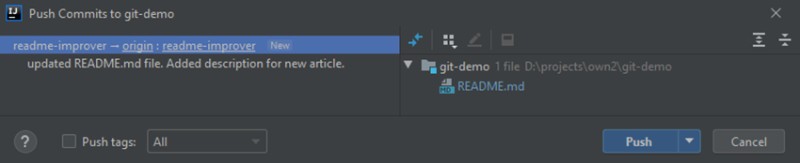 Ing sisih kiwa bakal ana dhaptar commit sing durung di-push menyang repositori remot, lan ing sisih tengen bakal ana kabeh file sing wis ana. diganti. Iku kabeh: klik Push , lan sampeyan bakal seneng :) Yen push sukses, bakal ana kabar kaya iki ing pojok tengen ngisor:
Ing sisih kiwa bakal ana dhaptar commit sing durung di-push menyang repositori remot, lan ing sisih tengen bakal ana kabeh file sing wis ana. diganti. Iku kabeh: klik Push , lan sampeyan bakal seneng :) Yen push sukses, bakal ana kabar kaya iki ing pojok tengen ngisor: 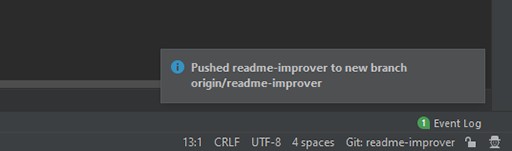
bagean bonus
Aku ora pisanan pengin nambah nggawe panjalukan narik kanggo artikel, nanging ternyata ora lengkap banget amarga iki. Mulane, kita menyang repositori GitHub (yen sampeyan duwe, mesthi)))) lan ndeleng manawa GitHub wis ngerti apa sing bakal ditawakake: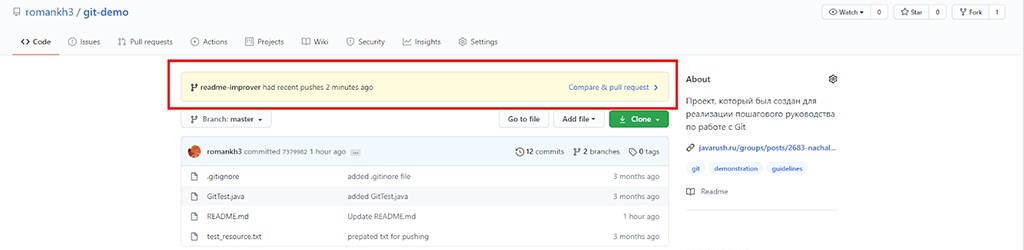 Klik Bandhingake & tarik request , banjur klik Gawe panjalukan tarik . Amarga kasunyatan manawa kita wis ngrampungake konflik sadurunge, saiki nalika nggawe panjaluk narik, sampeyan bisa langsung nggabungake:
Klik Bandhingake & tarik request , banjur klik Gawe panjalukan tarik . Amarga kasunyatan manawa kita wis ngrampungake konflik sadurunge, saiki nalika nggawe panjaluk narik, sampeyan bisa langsung nggabungake:  Iku kabeh sing dakkarepake kanggo sampeyan. Mesthi, aku mung mbukak lawang lan nuduhake bagean cilik. Sampeyan bakal nemokake liyane dhewe yen perlu. Kaya biasane, aku ngajak sampeyan langganan akun GitHub , ing ngendi aku ngirim proyek adhedhasar macem-macem teknologi sing digunakake ing karya. Aku bubar duwe prestasi pribadi - proyekku wis dirating luwih saka satus pangembang. Rasa bungah sing luar biasa yen ana wong sing nggunakake apa sing digawe. Lan nggunakake kanggo apik.
Iku kabeh sing dakkarepake kanggo sampeyan. Mesthi, aku mung mbukak lawang lan nuduhake bagean cilik. Sampeyan bakal nemokake liyane dhewe yen perlu. Kaya biasane, aku ngajak sampeyan langganan akun GitHub , ing ngendi aku ngirim proyek adhedhasar macem-macem teknologi sing digunakake ing karya. Aku bubar duwe prestasi pribadi - proyekku wis dirating luwih saka satus pangembang. Rasa bungah sing luar biasa yen ana wong sing nggunakake apa sing digawe. Lan nggunakake kanggo apik.
pranala migunani
- JavaRush: Miwiti karo Git: pandhuan rinci kanggo pamula
- GitHub: Proyek demo kanggo digarap
- JavaRush: Nganalisis strategi percabangan ing Git
- JetBrains: Nggawe Repositori Git
- Habr: Git rebase
- GitHub: Akunku





 Kita wis ngurutake kloning, saiki kita bisa ndeleng.
Kita wis ngurutake kloning, saiki kita bisa ndeleng.

GO TO FULL VERSION